[Решено] Остановить автоматическое сохранение фотографий в WhatsApp?
Около 1.5 миллиарда человек по всему миру регулярно используют WhatsApp. Эта сеть чатов, принадлежащая Facebook, невероятно популярна среди людей всех возрастных групп. Общаться, обмениваться изображениями, видео и даже файлами легко с помощью WhatsApp. Однако основным недостатком приложения является то, что оно может автоматически загружать медиафайлы на ваш телефон. Давайте посмотрим, как остановить сохранение фотографий WhatsApp на Android и не позволить приложению поглощать данные и использовать память вашего телефона. Пусть этот недостаток не повредит производительности вашего телефона или использованию Интернета любой ценой.

Часть 1: Почему WhatsApp автоматически сохраняет фотографии?
WhatsApp сохраняет все изображения и видео, которые вы получаете, автоматически загружая их в галерею вашего телефона. Хорошая картина здесь заключается в том, что вы никогда не пропустите фотографию, а плохая картина заключается в том, что она занимает много памяти вашего телефона, а также занимает ваше хранилище данных. Очистка автоматически загруженных изображений и видео WhatsApp освобождает место на вашем телефоне, хотя это также может быть слишком утомительным.

Но, помимо всего этого, возникает вопрос, почему WhatsApp автоматически сохраняет фотографии. Согласно WhatsApp, изображения сохраняются, чтобы пользователи могли иметь быстрый и оперативный доступ к своим фотографиям. Это безусловно и безусловно верно. Но, это может быть хлопотно для вас. Это может быть сильной головной болью, а также может стоить вам производительности вашего телефона. Сохранение фотографий в настройках WhatsApp становится неуправляемым, и вам становится слишком сложно отслеживать свою галерею.
Часть 2: Где хранятся фотографии WhatsAppp?
Во многих случаях людям становится трудно узнать или найти место, где загружается изображение WhatsApp. Хотя вы всегда можете проверить определенные чаты WhatsApp на наличие любого изображения или видео, которое вы ищете, это действительно утомительная задача. Вы не можете просто бесконечно прокручивать тысячи чатов только для того, чтобы найти одно конкретное изображение. Лучший способ справиться с этим — запретить WhatsApp сохранять фотографии в Google Photos. Но перед этим вам нужно знать, где хранятся фотографии.
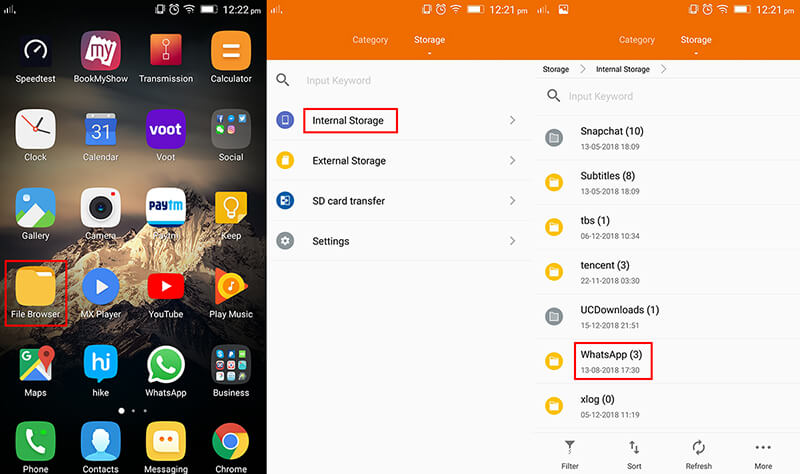
Вам всегда лучше знать точное место, где изображения WhatsApp будут храниться на вашем телефоне Android. Это поможет вам искать изображение в определенном месте, чтобы сэкономить ваше время и усилия.
Когда WhatsApp сохраняет медиафайл на телефонах Android, он сохраняется в памяти телефона в папке WhatsApp/Media/Folder при сохранении фотографии WhatsApp с подписью. Если у вас есть внутреннее хранилище, папка WhatsApp находится во внутреннем хранилище. Если у вас нет внутреннего хранилища, папка будет сохранена на вашей SD-карте или внешней SD-карте.
Часть 3: Как остановить автоматическое сохранение фотографий в WhatsApp
Хотя WhatsApp автоматически сохраняет и автоматически загружает фотографии ваших чатов, он также дает вам возможность отключить опцию автоматической загрузки медиафайлов на ваших телефонах Android. Если вы регулярно используете это приложение, возможно, вы уже знаете, что фотографии сохраняются независимо от того, хотите вы этого или нет. Некоторые люди задаются вопросом, где найти настройку в WhatsApp, чтобы перестать сохранять фото.
Давайте обсудим различные способы, как остановить сохранение фотографий WhatsApp, с помощью которых вы можете запретить WhatsApp сохранять фотографии на вашем телефоне Android.
Шаг 1: Перейдите в приложение WhatsApp на своем телефоне Android и перейдите в его «Настройки», нажав на трехточечный значок, расположенный в верхней части приложения. Это первый шаг к тому, чтобы перестать сохранять фотографии Android в WhatsApp.
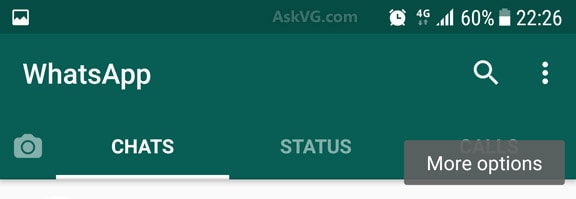
Шаг 2: Затем из «Настройки» перейдите к «Использование данных и хранилища» и найдите раздел «Автоматическая загрузка мультимедиа» для различных параметров, таких как Wi-Fi, мобильные данные и роуминг. Как сделать так, чтобы WhatsApp не сохранял фотографии в моем фотопотоке? Чтобы ответить на этот вопрос, вам нужно изучить весь процесс и сделать это на своем телефоне.
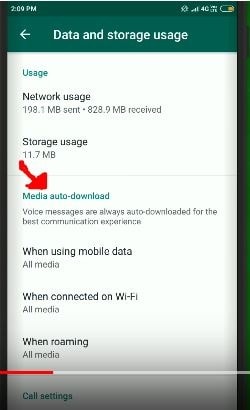
Шаг 3: Затем отключите функцию автозагрузки для каждого раздела — Wi-Fi, Мобильные данные и Роуминг. Просто отключите функцию загрузки фотографий. Процесс отключения опции автоматической загрузки для всех разделов требует, чтобы вы следовали одной и той же процедуре, то есть отключили сохранение фотографий в WhatsApp на Android.
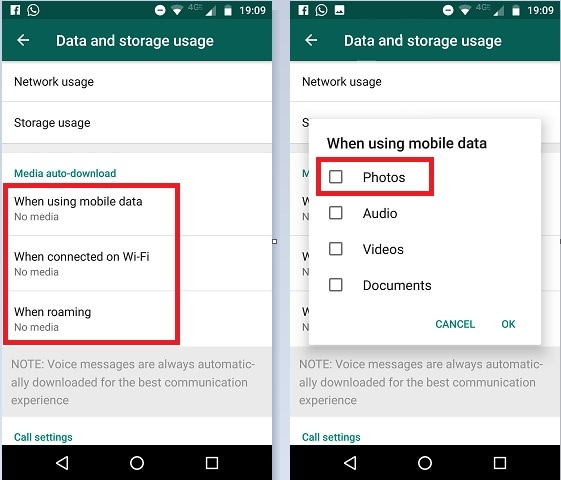
Шаг 4: Как отключить автоматическое сохранение фото и видео в WhatsApp? WhatsApp также позволяет вам перестать показывать загруженные фотографии в основной галерее вашего телефона Android. Для этого перейдите в раздел «Настройки», затем перейдите в раздел «Чаты». Затем просто отключите параметр «Видимость мультимедиа».
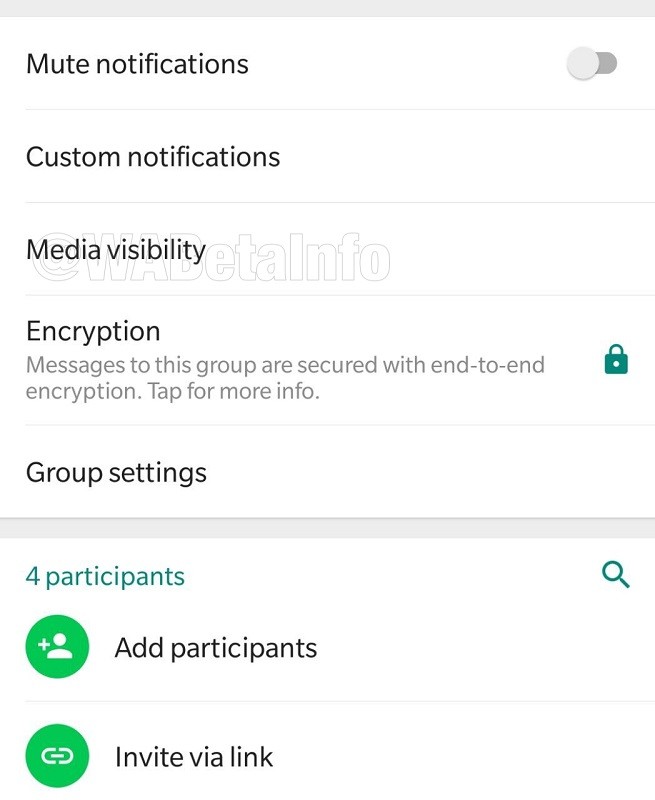
Советы: Могу ли я сделать резервную копию фотографии WhatsApp в конфиденциальности?
В то время как все остальное, включая хранение и сохранение изображений WhatsApp, решено и теперь находится в ваших руках, и вы знаете, как отключить сохранение фотографий WhatsApp, пришло время сосредоточиться на резервном копировании изображений WhatsApp. Есть несколько способов сделать резервную копию WhatsApp, но лучше всего использовать DrFoneTool.
DrFoneTool — это известное программное обеспечение для резервного копирования и восстановления данных Android, которое позволяет легко создавать резервные копии всех типов данных, таких как история вызовов, галерея, видео, сообщения или аудио, которые доступны в вашем приложении WhatsApp. Это оказалось огромным подспорьем для людей, которые всегда в поиске, чтобы сохранить безопасную резервную копию изображений или видео WhatsApp.
Ключевая особенность:
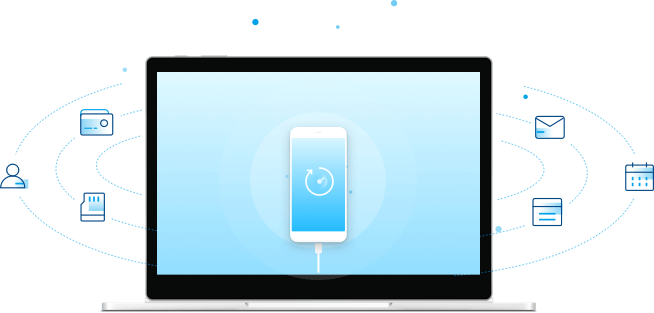
DrFoneTool-Phone Backup – это защищенное приложение, позволяющее пользователям безопасно хранить и создавать резервные копии своих изображений WhatsApp и других важных файлов любого телефона Android. Приложение имеет следующие возможности:
- Он может выборочно создавать резервные копии данных с телефона на компьютер одним щелчком мыши.
- Вы можете просматривать и восстанавливать данные на любое устройство Android в любое время.
- Он поддерживает и работает на более чем 8000 Android-устройств.
- Он также может восстановить резервную копию iCloud / iTunes для устройств Android.
- Новый файл резервной копии не стирает и не перезаписывает старые.
Пошаговое руководство:
С помощью DrFoneTool-Phone Backup вам было легко запретить сохранение фотографий WhatsApp в галерею на LGK10 и сохранять или создавать резервные копии данных Android, как никогда раньше. Программа дает вам возможность выборочного резервного копирования и даже восстановления файла, документа, изображения или видео на вашем устройстве Android в соответствии с вашими требованиями и удобством.
Давайте посмотрим, как вы можете использовать эту программу для резервного копирования и восстановления данных вашего Android:
Шаг 1. Подключите телефон Android
С помощью кабеля для передачи данных убедитесь, что вы установили соединение между телефоном Android и компьютером.

Шаг 2: Запустите DrFoneTool на своем компьютере
Запустите DrFoneTool на своем компьютере, затем среди всех функций выберите «Резервное копирование телефона». Когда ваш телефон подключен к компьютеру, нажмите кнопку «Резервное копирование», чтобы начать резервное копирование данных вашего телефона Android.

Если вы использовали эту программу раньше, то вы можете просмотреть свою предыдущую резервную копию, нажав на раздел «Просмотр истории резервного копирования».
Шаг 3: Выберите типы файлов резервных копий
После подключения телефона Android к компьютеру выберите типы файлов, резервные копии которых вы хотите создать. По умолчанию DrFoneTool — резервное копирование телефона проверяет все типы файлов для резервного копирования. Вы можете выбрать те, с которыми хотите продолжить, и отменить выбор других файлов. Затем нажмите кнопку «Резервное копирование», чтобы начать процесс.

Процесс резервного копирования займет несколько минут, рекомендуется не отключать телефон Android, не использовать устройство для каких-либо других целей и не удалять какие-либо данные во время процесса.
После завершения резервного копирования нажмите кнопку «Просмотреть резервную копию», чтобы просмотреть файлы, для которых были созданы резервные копии.
И все готово!
Выводы
Хотя WhatsApp — интересное и популярное приложение, его функция автоматической загрузки через некоторое время может стать для вас утомительной. Лучше узнать, как остановить сохранение фотографий WhatsApp на Android и избавить себя от проблем с переполненным хранилищем телефона или медленным интернет-соединением из-за автоматической загрузки.
Функции хранения и резервного копирования также были представлены выше, чтобы помочь вам максимально использовать возможности вашего телефона Android и наслаждаться функциями и использованием телефона, в то время как он обеспечивает плавную работу. Отключить сохранение фотографий в WhatsApp — это простой процесс, только если вы знаете об этом. Всегда полезно быть в курсе последних разработок и технологических тенденций, чтобы привнести в свою жизнь легкость и комфорт.
последние статьи